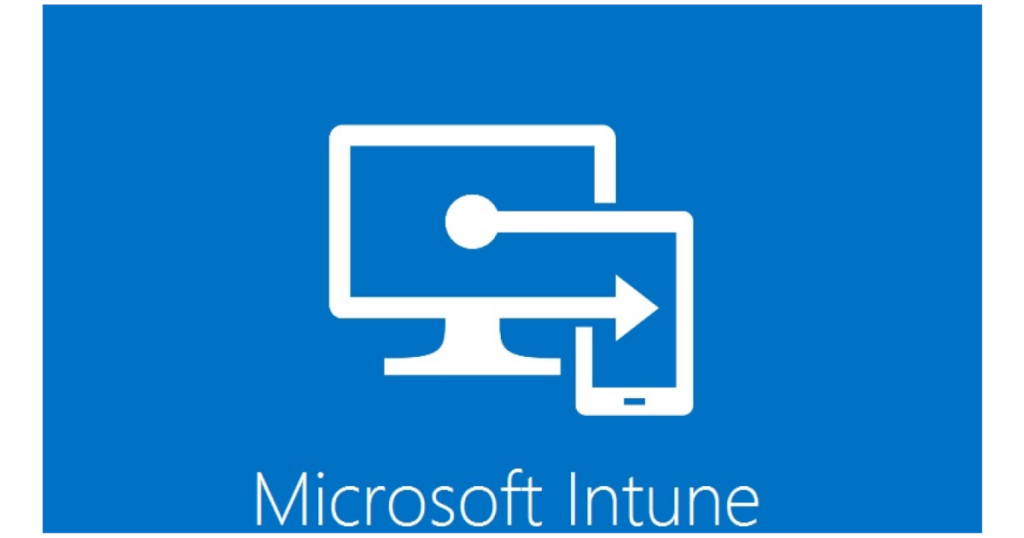In Microsoft Intune gibt es die Device Option „Locage device (supervised only). Diese ist wie nachfolgend zu sehen ausgegraut. Das liegt ganz einfach daran, dass diese Option, ein Apple iPad oder iPhone zu lokalisieren, nur dann funktioniert, wenn man den Zustand „Lost Mode (supervised only) vorher aktiviert hat.
Intune – Apple iOS iPad Lost Mode aktivieren
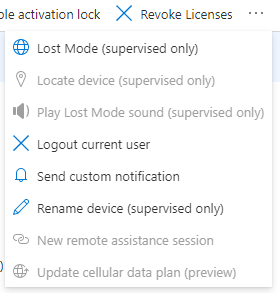
Also spielen wir das mal durch und setzen ein iPad in den Lost Mode. Dies ist besonders dann sinnvoll, wie die Option schon sagt, wenn ein Gerät verloren / gestohlen wurde. Also oben im Menü auf „Lost Mode (supervised only) klicken. Als nächstes wird ein Dialog angezeigt, der diesen Modus durch „Enable“ aktiviert und zudem eine Nachricht auf dem iPad anzeigen lässt. Dazu im Feld noch eine Telefonnummer eintragen, dann kann der ehrliche Finder sich auch melden und alles weitere klären. Abschließend unten auf den Button „Ok“ klicken.
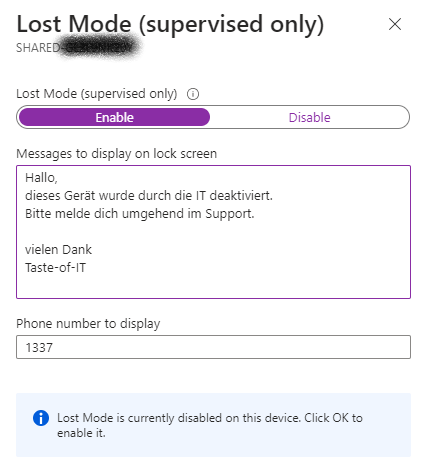
Auf dem iPad wird nun die entsprechende Meldung angezeigt. Hier mal ein (schlechtes) Foto vom spiegelnden Display des iPad Mini 6Gen :).
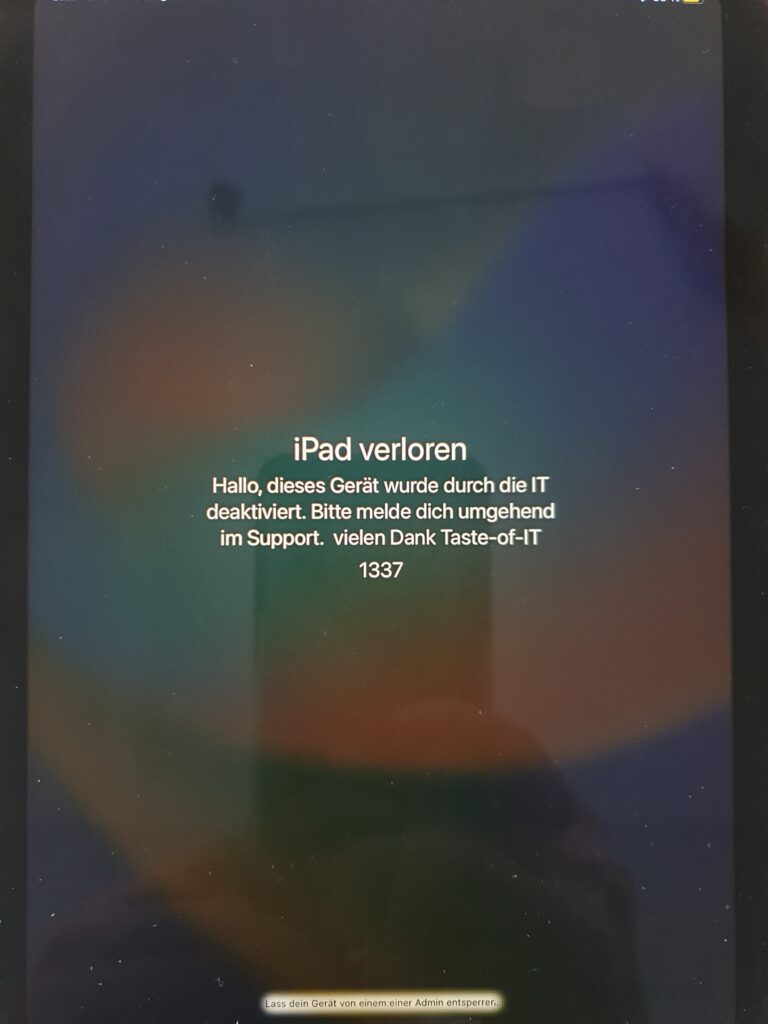
Intune Apple iOS Locate device
Nachdem nun der Lost Mode aktiviert wurde, ist das Feld „Locate device (supervised only)“ nicht länger ausgegraut. Das klicken wir nun an um die Position / den Standort des iPad anzeigen zu lassen.
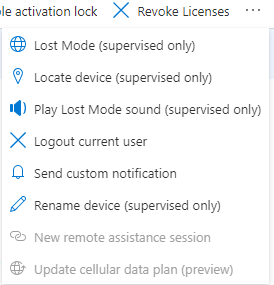
Nachdem auf Locate device geklickt wurde, wird eine Weltkarte angezeigt. Nun kann es ein paar Sekunden / Minuten dauern bis das Gerät abgefragt bzw. die Position bestimmt wurde. Die Karte wird daraufhin eingezoomt und der Standort angezeigt. Bei mir war dies 100 Prozent genau.

Intune – Apple iOS iPad Lost Mode deaktivieren
Nachdem also der Standort bestimmt wurde, der ehrliche Finder sich gemeldet hat und das Gerät wieder im Besitz der IT ist, kann der Lost Mode deaktiviert werden. Hier für wieder in Intune unter dem Device ins Menü „Lost Mode (supervised only) klicken.
Hier ist nun zusehen, dass der Lost Mode aktiv ist. Mit anklicken des Button Disable und auf Ok, wird der Lost Mode deaktiviert. Die Nachricht auf dem iPad wird entfernt und man kann das Gerät wie gewohnt nutzen.
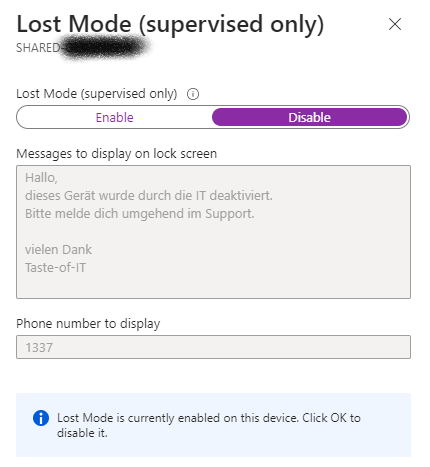
Mehr Infos unter: Find lost devices with Microsoft Intune | Microsoft Learn
Thats it … Have Fun!
Interessiert in verschiedenste IT Themen, schreibe ich in diesem Blog über Software, Hardware, Smart Home, Games und vieles mehr. Ich berichte z.B. über die Installation und Konfiguration von Software als auch von Problemen mit dieser. News sind ebenso spannend, sodass ich auch über Updates, Releases und Neuigkeiten aus der IT berichte. Letztendlich nutze ich Taste-of-IT als eigene Dokumentation und Anlaufstelle bei wiederkehrenden Themen. Ich hoffe ich kann dich ebenso informieren und bei Problemen eine schnelle Lösung anbieten. Wer meinen Aufwand unterstützen möchte, kann gerne eine Tasse oder Pod Kaffe per PayPal spenden – vielen Dank.